Excel- ում արագորեն ստեղծեք բազմաթիվ մակարդակների բացվող ցուցակ
Excel- ի համար նախատեսված գործիքներ
Բարձրացնում է Excel-ը 300+-ով
Հզոր առանձնահատկություններ
Ընդհանուր առմամբ, Excel- ում տվյալների վավերացման հատկությամբ հեշտ է ստեղծել բացվող ցուցակ: Բայց ինչ վերաբերում է ստեղծել մի դինամիկ բացվող ցուցակ մի քանի մակարդակներով, ասում է, որ 3 մակարդակներ Excel- ում: Այստեղ ՝ Դինամիկ բացվող ցուցակ առանձնահատկությունը Excel- ի համար նախատեսված գործիքներ, Excel- ում հեշտությամբ կարող եք ստեղծել 2-5 մակարդակի բացվող ցուցակ:
- Excel- ում հորիզոնական կերպով ստեղծեք 2 մակարդակի բացվող ցուցակ
- Excel- ում ուղղահայաց ստեղծեք 2 մակարդակի բացվող ցուցակ
- Excel- ում ստեղծեք 2-5 մակարդակի բացվող ցուցակ
Excel- ում հորիզոնական կերպով ստեղծեք 2 մակարդակի բացվող ցուցակ
Ենթադրելով, որ դուք ունեք 4 կատեգորիաներով ընտրացանկ, ինչպես ցույց է տրված ստորև նկարված նկարում: Այժմ կարող եք կիրառել այն Դինամիկ բացվող ցուցակ հորիզոնական ուղղությամբ 2 մակարդակի բացվող ցուցակ ստեղծելու առանձնահատկությունը հետևյալ կերպ.

1: Սեղմեք Կուտոլս > Բացվող ցուցակ > Դինամիկ բացվող ցուցակ այս հնարավորությունը միացնելու համար:

2, Մեջ Կախված բացվող ցուցակ երկխոսություն, կազմաձևեք հետևյալ կերպ.
(2) Իսկ Տվյալների տիրույթ վանդակում, ընտրեք աղբյուրի տվյալները, որոնք օգտագործել եք կախված բացվող ցուցակի համար.
(3) տիզ Դինամիկ բացվող ցուցակ հորիզոնական տարբերակ;
(4) Նշեք նպատակակետի տիրույթը Արդյունքների շրջանակը տուփ;
(5) Կտտացրեք այն կոճակին OK կոճակը:

Tips: Մեջ Արդյունքների շրջանակը տուփ, խնդրում ենք ընտրել երկու սյունակ `դինամիկ բացվողը թողարկելու համար:
Այժմ դուք հորիզոնական ուղղությամբ ստեղծել եք 2 մակարդակի բացվող ցուցակ: Տեսեք,

Excel- ում ուղղահայաց ստեղծեք 2 մակարդակի բացվող ցուցակ
Կարող եք նաև ուղղահայաց ուղղությամբ 2 մակարդակի բացվող ցուցակներ հեշտությամբ ստեղծել Դինամիկ բացվող ցուցակ առանձնահատկություն Excel- ում:
1: Սեղմեք Կուտոլս > Բացվող ցուցակ > Դինամիկ բացվող ցուցակ այս հնարավորությունը միացնելու համար:
2, Մեջ Կախված բացվող ցուցակ երկխոսություն, կազմաձևեք հետևյալ կերպ.
(1) Ստուգեք ModeA: 2 մակարդակներից կախված բացվող ցուցակ տարբերակը ռեժիմ Բաժին;
(2) Իսկ Տվյալների տիրույթ վանդակում, ընտրեք աղբյուրի տվյալները, որոնք օգտագործել եք կախված բացվող ցուցակի համար.
(3) Նշեք նպատակակետի տիրույթը Արդյունքների շրջանակը տուփ;
(4) Կտտացրեք այն կոճակին OK բտոն.

Tips:
(1) Իսկ Արդյունքների շրջանակը տուփ, խնդրում ենք ընտրել երկու տող `դինամիկ բացվողը թողարկելու համար:
(2) Մի նշեք նշանը Դինամիկ բացվող ցուցակ հորիզոնական տարբերակ.
Այժմ դուք ստեղծել եք 2 մակարդակի բացվող ցուցակ ուղղահայաց ուղղությամբ: Տեսեք,

Excel- ում ստեղծեք 2-5 մակարդակի բացվող ցուցակ
Օրինակ ՝ ես ունեմ աղյուսակ մայրցամաքների, երկրների և քաղաքների հետ, ինչպես ցույց է տրված նկարում: Եվ ես կօգտագործեմ այն Դինամիկ բացվող ցուցակ հատկություն ՝ Excel- ում 3 մակարդակի բացվող ցուցակ ստեղծելու համար:

1: Սեղմեք Կուտոլս > Բացվող ցուցակ > Դինամիկ բացվող ցուցակ այս հնարավորությունը միացնելու համար:
2, Մեջ Կախված բացվող ցուցակ երկխոսություն, կազմաձևեք հետևյալ կերպ.
(1) Ստուգեք ModeB: 2-5 մակարդակներից կախված Drop-down ցուցակ տարբերակը ռեժիմ Բաժին;
(2) Իսկ Տվյալների տիրույթ վանդակում, ընտրեք աղբյուրի տվյալները, որոնք օգտագործել եք կախված բացվող ցուցակի համար.
(3) Նշեք նպատակակետի տիրույթը Արդյունքների շրջանակը տուփ;
(4) Կտտացրեք այն կոճակին OK կոճակը:


 երկխոսության ստորին ձախ անկյունում և ընտրեք Դասավորել այբբենական կարգով ից ցանկի մեջ:
երկխոսության ստորին ձախ անկյունում և ընտրեք Դասավորել այբբենական կարգով ից ցանկի մեջ:


| Սխալի մասին ահազանգ 1 | Սխալի մասին ահազանգ 2 | |
 |
 |

Մինչ այժմ ես ստեղծել եմ 3 մակարդակի բացվող ցուցակ: Տեսեք,
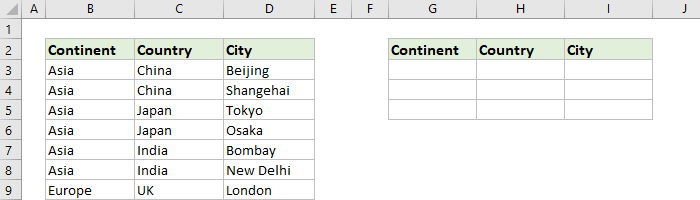
TipsԵթե ձեր տվյալները պարունակում են 4 (կամ 5) սյունակ, այս հատկությունը համապատասխանաբար կստեղծի 4 (կամ 5) մակարդակի բացվող ցուցակ:
Նշում
1. Մեջ Կախված բացվող ցուցակ երկխոսություն, կարող եք սեղմել Օրինակ կոճակը ՝ օրինակ թերթիկը բացելու համար: Այնուամենայնիվ, այս գործողությունը կփակի ընթացիկ երկխոսությունը:
2. Կարող եք կիրառել Մաքրել տվյալների վավերացման սահմանափակումները առանձնահատկությունը Excel- ի համար նախատեսված գործիքներ ընտրություններից ընտրության վայրերից մաքրելու ցուցիչների տվյալների վավերացումը:
Ցուցադրություն Excel- ում ստեղծեք մի քանի մակարդակների բացվող ցուցակ
Հետևյալ գործիքները կարող են մեծապես խնայել ձեր ժամանակը և գումարը, ո՞րն է ճիշտը ձեզ համար:
Գրասենյակային ներդիր: Օգտագործեք հարմար ներդիրներ ձեր գրասենյակում, որպես Chrome, Firefox և New Internet Explorer- ի միջոց:
Excel- ի համար նախատեսված գործիքներ: Excel- ի ավելի քան 300 առաջադեմ գործառույթներ 2021, 2019, 2016, 2013, 2010, 2007 և Office 365:
Excel- ի համար նախատեսված գործիքներ
Վերը նկարագրված ֆունկցիոնալությունը Excel- ի համար Kutools- ի 300 հզոր գործառույթներից միայն մեկն է:
Նախատեսված է Excel (Office) 2021, 2019, 2016, 2013, 2010, 2007 և Office 365-ի համար: Անվճար ներբեռնում և օգտագործում 30 օր:
